Содержание
- 1 Как вставить симку в Самсунг А5?
- 2 Как сделать скриншот на Самсунге А5?
- 3 Как перезагрузить Самсунг A5?
- 4 Как включить Т9 на Самсунг А5 2017?
- 5 Как подключить Самсунг А5 к компьютеру через USB?
- 6 Как установить мелодию на Самсунг А5 2017?
- 7 Как открыть заднюю крышку Самсунг Галакси A5 2017?
- 8 Как разблокировать Самсунг A5 если забыл пароль?
- 9 Как сбросить Самсунг A5 до заводских настроек?
- 10 Как записать разговор на Самсунг A5?
- 11 Как подключить Самсунг A5 к телевизору?
- 12 Внезапно пропали уведомления с always on display
- 13 Добавление/деактивация Game Launcher и Game Tools
- 14 Получение фотоснимков без особых усилий
- 15 Настройка интерфейса
- 16 Использование секретной папки Secret Folder
- 17 Получение напоминаний об уведомлениях
- 18 Активация режима Easy Mode
- 19 Классические советы и хитрости
Еще несколько лет назад веб-технологии были для большинства малодоступным удовольствием. Сейчас интернет стал доступен «прямо из кармана», благодаря смартфонам.
Интернет-серфинг позволяет общаться в соцсетях, играть в любимые онлайн игры, просматривать веб-страницы. Выбрав устройство, вы начинаете наслаждаться его возможностями. Но нередко возникают вопросы. И самый распространенный – как настроить мобильный интернет на Android смартфоне?
Сегодня вы узнаете, как настроить интернет на Samsung Galaxy A5, если возникла необходимость.
Samsung Galaxy A5 – настройки интернета
Установив в устройство сим-карту, интернет должен настроиться автоматически. Иногда этого не происходит. Потребуется выполнить настройку сети вручную.
Следует отметить, что подключение через сети операторов 3G в большинстве случаев платное. Однако, можно воспользоваться оптимальными вариантами: особыми предложениями, безлимитными тарифами.
Чтобы убедиться в настройке передачи данных оператором связи и в том, что нет проблем с выходом в интернет, проделайте следующее:
- найдите в устройстве «настройки», откройте «другие сети»;
- перейдите в «мобильные сети»;
- зайдите в «точки доступа», где показаны профили доступа в сеть или их отсутствие.
Если интернет-соединение доступно, остается включить передачу данных. Но как быть, если профиля доступа нет? Тут два выхода – связаться с оператором или выполнить настройки самостоятельно. Во втором случае ничего сложного нет. Вам просто надо заполнить «имя профиля» и все графы, указанные в «точке доступа».
Как настроить интернет на Samsung Galaxy A5 через Wi-Fi
Wi-Fi – самый недорогой, доступный способ выхода в интернет через Самсунг Галакси. Связь очень удобная, так можно обнаруживать сети в большом количестве. Сети Wi-Fi доступны в кафе, аэродромах, супермаркетах, больницах и других общественных местах. Все могут иметь собственный Fi-Wi. Для этого достаточно купить устройство маршрутизатор. Затем свяжитесь с интернет-провайдером для настроек вашего смартфона.
Если интернет не работает
Если вы все сделали правильно, но интернет в Samsung Galaxy отсутствует, значит произошел сбой. Убедитесь, что на балансе достаточная сумма средств. Если здесь проблем нет, воспользуйтесь онлайн-сервисом мобильного оператора для активации услуг передачи данных. Также убедитесь, что в настройках сети телефона не выключен режим GSM/WCDMA.
Инструкция
- Попросите, чтобы оператор прислал смс-сообщение с настройками. Важно! Выходить одновременно в интернет можно только с одной сим-карты.
- Откройте сообщение, выберите «Приложение. Интернет».
- Подтвердите, нажав «установить».
- Иногда требуется ввести пин-код. Введите 0000 или 1234. Если пин-код не подходит, понадобится позвонить оператору для уточнения.
- Нажмите «Да».
- Выберите «мобильные данные».
- Перезагрузите телефон.
- Пользуйтесь интернетом.
Ручные настройки
- В меню выберите пункт «настройки», затем «подключение»/»другие сети».
- Перейдите к «точкам доступа».
- Нажмите «опции» или «добавить».
- Открывшийся профиль заполните, согласно рекомендациям оператора.
- Нажмите «опции»/»сохранить» («назад»).
- Отметьте точкой созданный профиль.
- Нажмите «мобильные данные».
- Перезагрузите интернет, настройки интернета завершены.
Как в Samsung Galaxy A5 включить 3G или 4G
Если модель поддерживает такие сети, то они включаются после настроек интернета.
Настроить интернет на Samsung Galaxy A5 несложно. Пользуйтесь всеми возможностями веб-технологий без ограничений!
В День Рождения решил подарить себе новый смартфон. На бонусной карте «Кукуруза» накопилось достаточно много баллов, и я пошёл в ближайший салон Евросети, чтобы купить Samsung A5 2017 в чёрном цвете. Со скидкой от бонусов он обошёлся мне в 6500 рублей. Первые вопросы стали появляться уже по приходу домой. Я нашёл все ответы и спешу поделиться хитрыми лайфхаками, связанными со смартфонами Samsung в этой статье. В частности, я раскрою секреты модели A5 2017 года, но думаю, что многое будет аналогично в других моделях этой серии. Версия Android – 7.0, версия Samsung Experience – 8.1, версия прошивки A520FXXU2BQK1
Как вставить симку в Самсунг А5?
Свежие смартфоны становятся больше, а их компоненты меньше. Сейчас используются сим-карты nano-типа. Если у вас новая большая сим-карта, выпущенная после 2011 года – ее можно обрезать специальным устройством. Старые карты лучше перевыпустить, потому что они перестают работать после обрезки.
Как сделать скриншот на Самсунге А5?
Получить скрин на Samsung Galaxy А5 2017 можно путём зажимания кнопки питания на правом торце и нижнюю кнопку на левом торце. Примерно через три секунды вы услышите звук, похожий на спуск затвора фотоаппарата. Сигнал означает, что экран сфотографирован. То, что получилось, можно найти в галерее.
Читайте также: Секреты Xiaomi MI A2 Lite: инструкция по настройке
Как перезагрузить Самсунг A5?
Несъёмная батарея доставляет много неудобств владельцам таких девайсов. Мой смартфон ещё не зависал (тьфу три раза), но говорят, что в данном случае поможет такая процедура. Одновременно зажимаем кнопку «вкл/выкл» и обе кнопки регулировки громкости «+» «-». Не отпускаем несколько секунд. При удачном исходе телефон должен перезагрузиться. Если этого не произошло – пробуем ещё раз, удерживая кнопки более длительное время.
Как включить Т9 на Самсунг А5 2017?
Чтобы запустить предугадывающую систему набора текста заходим в «Общие настройки»-«Язык и ввод»-«Экранная клавиатура»-«Клавиатура Samsung». Там в разделе «Интеллектуальный набор» и прячется режим T9.
Как подключить Самсунг А5 к компьютеру через USB?
В данной модели производителем установлен новый разъём USB Type-C. Поэтому если родной кабель из коробки потерялся, придётся купить его в магазине или заказать на Aliexpress. Ведь зачастую у соседей такой шнур не найти ввиду его относительной новизны. Если кабель у вас имеется – всё просто. Втыкаете его в разъём своего компа, и после того как на экране телефона загорается уведомление о подключении, соглашаетесь.
Как установить мелодию на Самсунг А5 2017?
Для установки рингтона переходим во вкладку настроек и оттуда в пункт «Звуки и вибрация». Выбираем куда нужно поставить мелодию или звук – на звонок уведомление или СМС. Откроется вкладка с музыкой, где выбираем желаемый трек. Если же требуется мелодия на определенный контакт, то кликаем «Телефон»-«Контакты». Из списка находим нужного абонента. Переходим в «Сведения»-«Изменить»-«Ещё». В самом конце списка с параметрами есть пункт «Мелодия звонка». Нажимаем «Разрешить доступ к медиаданным» (если ещё не разрешен) и в самом низу помимо стандартных мелодий появится кнопка «Добавить с телефона». Далее выбираем понравившийся трек и готово. Чтобы мелодия располагалась в общем списке, с помощью любого файлового менеджера размещаем её в папку sdcard/Notifications.
Читайте также: Как отключить слежку на телефоне МТС, Мегафон, Билайн и Теле2: коды для Андроида
Как открыть заднюю крышку Самсунг Галакси A5 2017?
Как разблокировать Самсунг A5 если забыл пароль?
По версии официального сайта Samsung есть два действенных способа для A5:
Find My Mobile — сервис для удаления графического ключа, пин-кода, пароля или отпечатка пальца. Нужен интернет.
Сброс данных — для удаления графического ключа, пин-кода, пароля или отпечатка пальца. Также будет очищена память устройства.
Если честно, данные способы я не проверял. Рекомендую почитать эту статью.
В крайнем случае используйте hard reset, о котором написано ниже.
Как сбросить Самсунг A5 до заводских настроек?
Чтобы осуществить сброс всех настроек до заводских, проделайте следующее:
- Полностью заряженный аппарат нужно выключить.
- Зажать одновременно три кнопки: «Громкость+», «Home», «Включение»
- При появлении логотипа отпустите все кнопки.
- Спустя 5-10 секунд произойдет вход в «Recovery menu» и появится логотип робота. Зажмите «Включение» и одновременно «Громкость+». Отпустите обе кнопки.
- Заходим в пункт «Wipe data / factory reset». Курсор перемещается «Громкостью», подтверждать нужно «Включением».
- Выберите «Yes — delete all user data» при запросе и затем один раз нажмите «Включение» для перезагрузки.
При недопонимании смотрите видео по сбросу настроек Galaxy A5 2017:
Как записать разговор на Самсунг A5?
Если не рассматривать юридические и правовые аспекты записи телефонного разговора, для включения этой функции воспользуйтесь сторонними программами из Play Market. Например, «Запись звонков – Automatic Call Recorder», «C Mobile», «lovekara» «CallX — Запись звонков/разговоров». Мне помогла первая программа, которая производит запись автоматически. Единственный её недостаток – обилие различной рекламы.
Читайте также: Как написать в WhatsApp абоненту, не добавляя его в контакты — 4 способа
Как подключить Самсунг A5 к телевизору?
- Скачиваем приложение Screen Mirroring Assistant из плеймаркета (если оно еще не установлено), и после его запуска произойдет поиск телевизора. Нужно выбрать TV в списке найденных и на экран будет транслироваться изображение и звук с телефона.
- Покупаем MHL-адаптер с 11-пиновым разъемом для фирмы Samsung, который подключаем к смартфону в гнездо для зарядки. Другой конец с выходом HDMI соединяем с телевизором.
- Покупаем специальный Wi-Fi адаптер, работающий по технологии Miracast и подключаем его в разъём HDMI на телевизоре. Wi-Fi передатчик телефона будет транслировать сигнал на этот адаптер с разрешением Full-HD и пятиканальным звуком.
- В случае использования Samsung SmartTV простым решением будет использовать технологию AllShare Cast. Активируем функцию в разделе «Настройки»-«Дополнительные настройки», а потом заходим в меню телевизора и с помощью интерфейса «умного телевизора» через сеть «DLNA» просматриваем содержимое смартфона. Для других телевизоров приобретаем AllShare Cast Dongle, и посредством специального значка на телефоне посылаем файл на большой экран.
Внезапно пропали уведомления с always on display
Как то раз в процессе изучения настроек, я бездумно тыкал разные кнопки. Не найдя ничего интересного, я бросил эту затею. Но спустя некоторое время обнаружилась неприятная ситуация. Значки уведомлений программ, такие как whatsapp, gmail, смс и прочие, пропали с экрана always on display. Я залез в настройки экрана и не нашёл ничего, что могло повлиять на это. Вспоминая в какие дебри залезал ранее, я всё-таки нашёл ответ. Если выключить блокировку экрана (вообще), то значки уведомлений пропадают и остаются только часы и дата. Вот такое странное решение от компании Самсунг.
По уже сложившейся ежегодной традиции, компания Samsung снова выпустила новые версии своих смартфонов Galaxy A3 и Galaxy A5. С этими девайсами корейский производитель демонстрирует свои истинные намерения – увеличивать рыночную привлекательность среднебюджетного сегмента с помощью смартфонов, обладающих богатым набором полезных характеристик. Как и у любого другого смартфона, новые Galaxy A3 и Galaxy A5 располагают скрытыми функциями, которые, на первый взгляд, работают вполне неплохо. Представляем вам перечень самых популярных для нас таких функций.
Содержание
Добавление/деактивация Game Launcher и Game Tools
Каждый геймер уже знает, насколько полезны такие функции, как Game Launcher и Game Tools. Они предоставляют возможность отключать уведомления во время игровых сессий, делать скриншот или видео вашей игры, а также кое-что другое. Вы можете активировать или деактивировать такие функции всего за несколько нажатий. Все, что от вас потребуется – зайти в настройки, затем найти подраздел «Расширенные функции» и перейти в игровое меню. Здесь вы найдете варианты, которые вам нужны.
Получение фотоснимков без особых усилий
На большинстве смартфонов вы можете сделать снимок простым нажатием на клавишу громкости. Некоторые люди предпочитают нажимать иконку на дисплее. В этом вопросе Samsung попыталась учесть личные предпочтения каждого пользователя. Вы можете назначить для камеры вашего девайса виртуальную клавишу, которую можно перемещать по всему экрану приложения камеры: нажмите на такую клавишу – и снимок будет сделан.
Для активации этой фишки откройте приложение камеры и перейдите в настройки (иконка в виде шестеренки в правом верхнем углу). Сделайте прокрутку вниз, и вы увидите «Плавающая клавиша камеры». Активируйте ее, и такая клавиша появится в приложении камеры. Небольшой нюанс: вы можете запустить камеру, дважды нажав на кнопку камеры, и вам не придется искать иконку камеры на домашнем экране.
Настройка интерфейса
Некоторые люди (в том числе, и мы) считают TouchWiz немного уродливым интерфейсом, полностью противоположным стоковой Android. Имейте в виду, что у вас есть возможность персонализировать интерфейс вашего девайса, используя набор разных тем. Конечно, это не решит всех ваших проблем, однако, по крайней мере, сделает ваш телефон более приятным в эксплуатации. Вдобавок, вы также можете загрузить обои и коллекции иконок.
[the_ad_placement id=”web-mobile-inline”]
Использование секретной папки Secret Folder
Всегда найдутся люди, которые могут во всеуслышание заявить, что им нечего скрывать, ни на своих телефонах, ни где-либо еще, однако всегда полезно «спрятать» кое-какие вещи. Когда вы передаете ваш телефон вашей маме, вы, скорее всего, не захотите, чтобы она увидела ваши пьяные фоторафии, или вы не желаете, чтобы ваша подружка обнаружила снимки, на которых вы танцуете с другими девушками. Даже если вы не делали ничего предосудительного, никогда не стоит заниматься самооправданием.
Во избежание таких ситуаций компания Samsung придумала опцию секретной папки, которая имелась в фаблете Note 7. С помощью такой опции вы можете разместить все, что хотели бы сохранить в такой папке и ограничить доступ к ней при помощи пароля или отпечатка пальца. Единственным условием для доступа к Secret Folder для вас будет использование специального кода Samsung. Откройте панель приложений, найдите раздел «Блокировка экрана и безопасность» и выберите пункт «Секретная папка». Остальное зависит от вас.
Получение напоминаний об уведомлениях
Как часто вы обнаруживаете, что получаете сообщение из WhatsApp, когда у вас встреча, а через полчаса вы напрочь забываете прочитать это сообщение? Samsung позаботилась и об этом, и представила опцию напоминания об уведомлениях: если вы забудете прочесть уведомление, вы получите напоминание. Вы также сможете выбрать, каких видов уведомлений и от каких приложений вы будете получать напоминания. Перейдите в настройки доступа, а затем откройте меню напоминания об уведомлениях. Здесь вы найдете ряд других интересных опций, например, экранная лупа.
Активация режима Easy Mode
Конечно, некоторые гикеры наверняка оценят настраиваемый экран приветствия, хотя некоторые люди предпочтут более простой способ, используя «более простую схему» и «более крупный шрифт» (по словам самой Samsung). Вы можете активировать эту систему отображения в настройках. Будьте внимательны – иконки и шрифты на экране приветствия могут быть большого размера, и даже меню уведомлений будет не таким, как раньше! Чтобы использовать вышеуказанный режим, откройте настройки и выберите пункт Easy Mode для его активации.
Классические советы и хитрости
Некоторые советы и хитрости, которые можно с успехом применять в отношении других моделей Samsung и/или других девайсов, также вполне работоспособны и для моделей A3 (2017) и A5 (2017).
Отправка сообщения SOS
Вы можете послать экстренное сообщение SOS, если оказались в бедственном положении. Для этого пройдите по схеме: «Настройки>Расширенные настройки>Отправить SOS». Как только данная опция будет активирована, вы сможете добавить получателя. Теперь для отправки вышеуказанного сообщения вам нужно будет нажать три раза на клавишу «Вкл.».
Мультиоконный режим
В модели А5 имеется опция разделения экрана, также известная как мультиоконный режим. Для ее активации просто нажмите на иконку многозадачности, но знайте, что не все приложения поддерживают режим мультиоконности. Как правило, приложения от Google (Gmail, Play Store и др.) работают в таком режиме без нареканий.
[the_ad_placement id=”web-mobile-inline”]
Отключение системы Upday
Samsung решила внедрить собственную информационную систему Upday в свои устройства. Новые смартфоны Galaxy A3 и A5 не являются исключением из этого, поэтому все, что вам нужно будет сделать – сделать свайп вправо, чтобы получить доступ к виджету Upday. Вам не стоит волноваться – если вы больше привыкли к использованию лаунчера Google Now или просто не хотите видеть виджет на домашнем экране, вы можете отключить Upday. Для этого нажмите пальцем на экран и удерживайте его пару секунд. После этого вы увидите три иконки внизу («Виджеты», «Фоны экрана» и «Лэйаут»). Сделайте свайп вправо, чтобы получить доступ к левому экрану. Позже вы можете отключить Upday, нажав на нужную иконку.
Функция прикрепления приложений
В некоторых случаях бывает полезно заблокировать экран с привязкой к одному приложению. Уведомления от других приложений при этом блокируются, и вы не сможете открывать таких приложения, чтобы ваша личная жизнь оставалась лично вашей. Функция прикрепления приложений активирована по умолчанию, но, на всякий случай, скажем, что вы можете найти ее, пройдя по схеме «Настройки>Блокировка экрана и безопасность>Другие настройки безопасности>Блокировка окон» (в нижней части меню).
Теперь вам надо нажать на иконку многозадачности, чтобы просмотреть список открытых приложений. В правом нижнем углу самого последнего открытого приложения вы увидите значок в виде канцелярской кнопки, также в правом нижнем углу окна приложения. Нажмите на значок-кнопку, и окно для этого приложения будет заблокировано.
Как вы считаете, наши советы помогут вам сделать более (или менее) функциональными ваши Galaxy A3 или A5? Вы уже использовали какие-либо другие советы и хитрости для этих смартфонов? Расскажите нам об этом в комментариях.
Используемые источники:
- http://galaxyfon.ru/smart-info/kak-nastroit-internet-na-samsung-galaxy-a5-instruktsiya.html
- https://zulkinoks.ru/pro-telefony/samsung-galaxy-a5-2017-sm-a520f.html
- https://doitdroid.com/luchshie-sovety-i-xitrosti-dlya-samsung-galaxy-a3-i-galaxy-a5/

 Обзор Samsung Galaxy Fit-e. Бюджетный фитнес-браслет
Обзор Samsung Galaxy Fit-e. Бюджетный фитнес-браслет Обзор Samsung Galaxy A51 — хорошая попытка
Обзор Samsung Galaxy A51 — хорошая попытка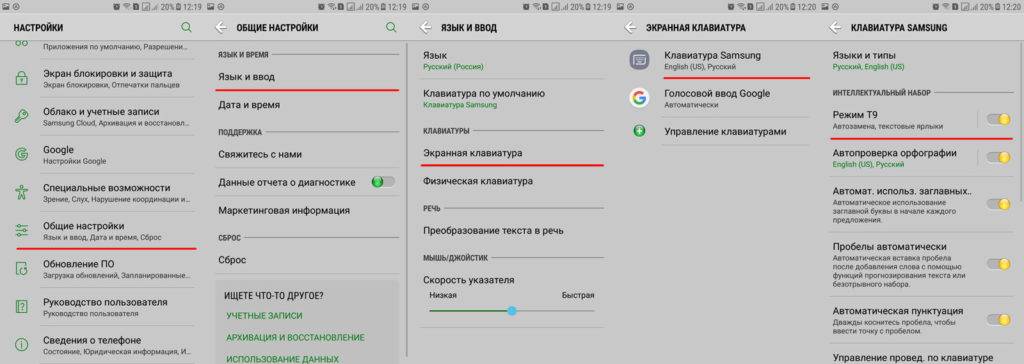

 Подробный обзор Samsung Galaxy A70. Лучший мультимедиа-смартфон?
Подробный обзор Samsung Galaxy A70. Лучший мультимедиа-смартфон?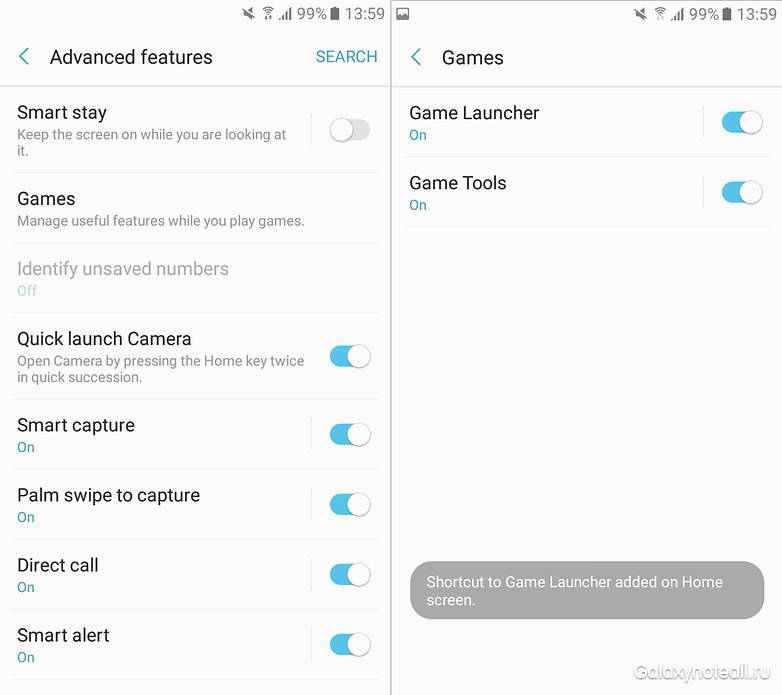
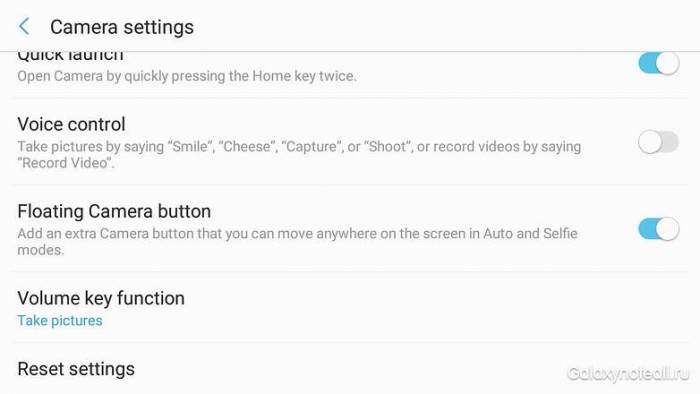
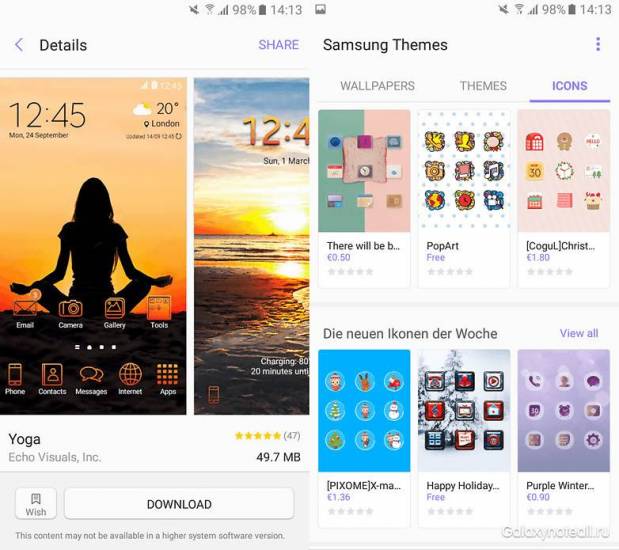
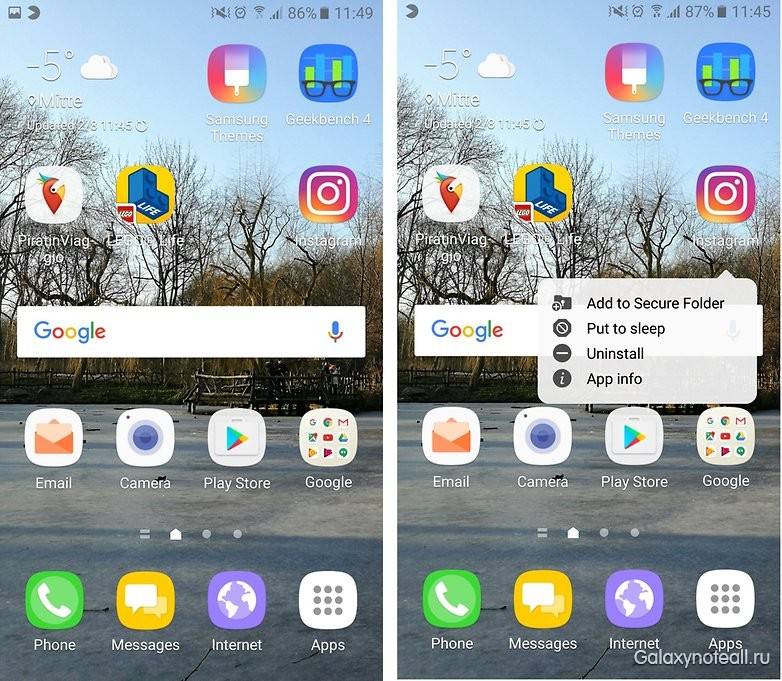
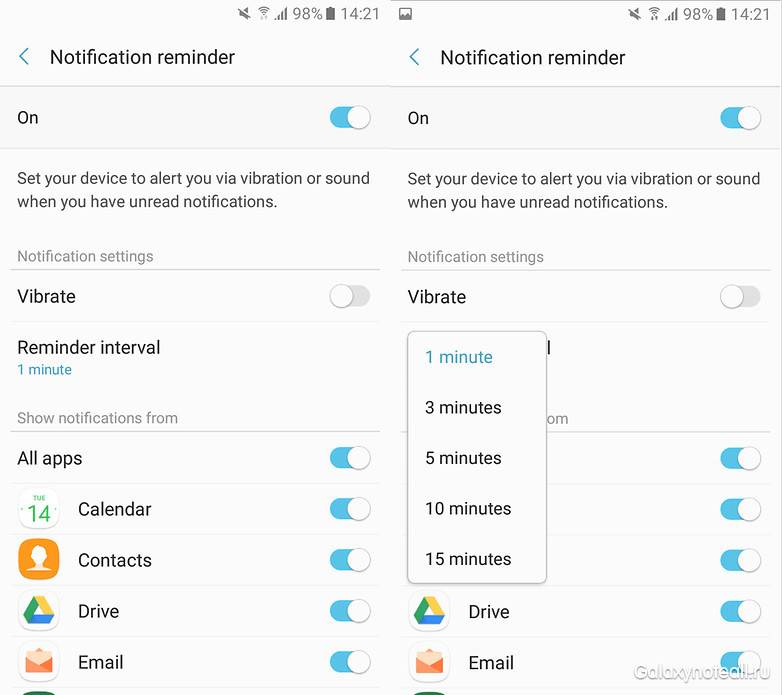
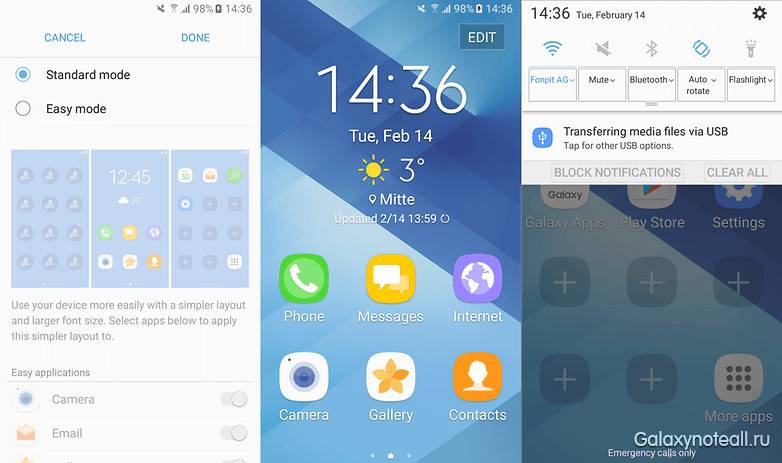
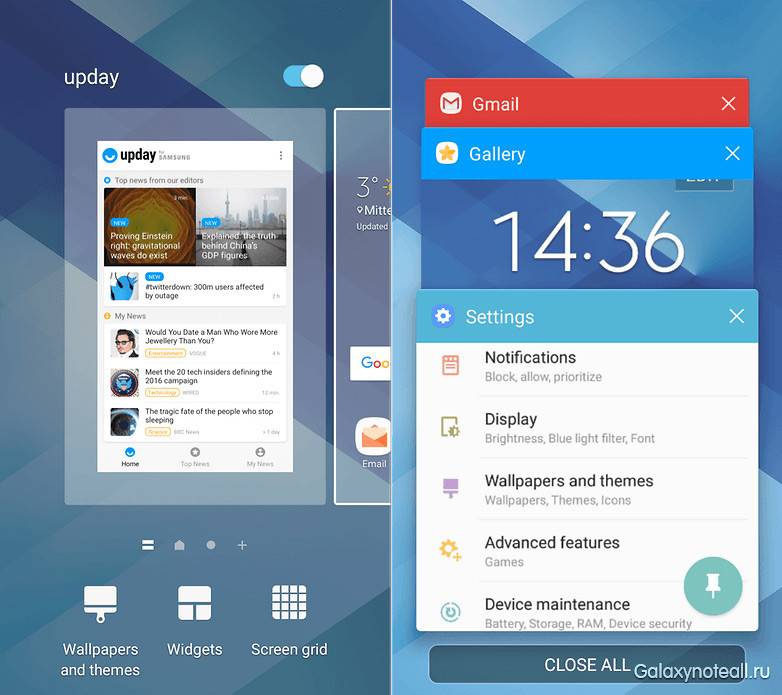

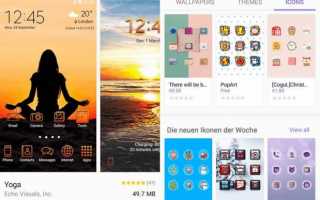

 Тестируем камеру Samsung Galaxy S9+. Теперь с управлением диафрагмой и съемкой 960 кадр./с
Тестируем камеру Samsung Galaxy S9+. Теперь с управлением диафрагмой и съемкой 960 кадр./с Изучаем качество и возможности съемки камерой Samsung Galaxy S8. Где прогресс?
Изучаем качество и возможности съемки камерой Samsung Galaxy S8. Где прогресс? 7 общих проблем Galaxy Note 2 и способы их устранения
7 общих проблем Galaxy Note 2 и способы их устранения Как настроить телефон Самсунг Галакси А3?
Как настроить телефон Самсунг Галакси А3?